iPhone|iPhone「相册」的正确打开方式( 二 )
我们也可以通过主动搜索,去搜出我们想要的照片。
比如猫猫狗狗、酒吧、飞机、旅游,甚至是地点等等,都是可以搜的出来的。
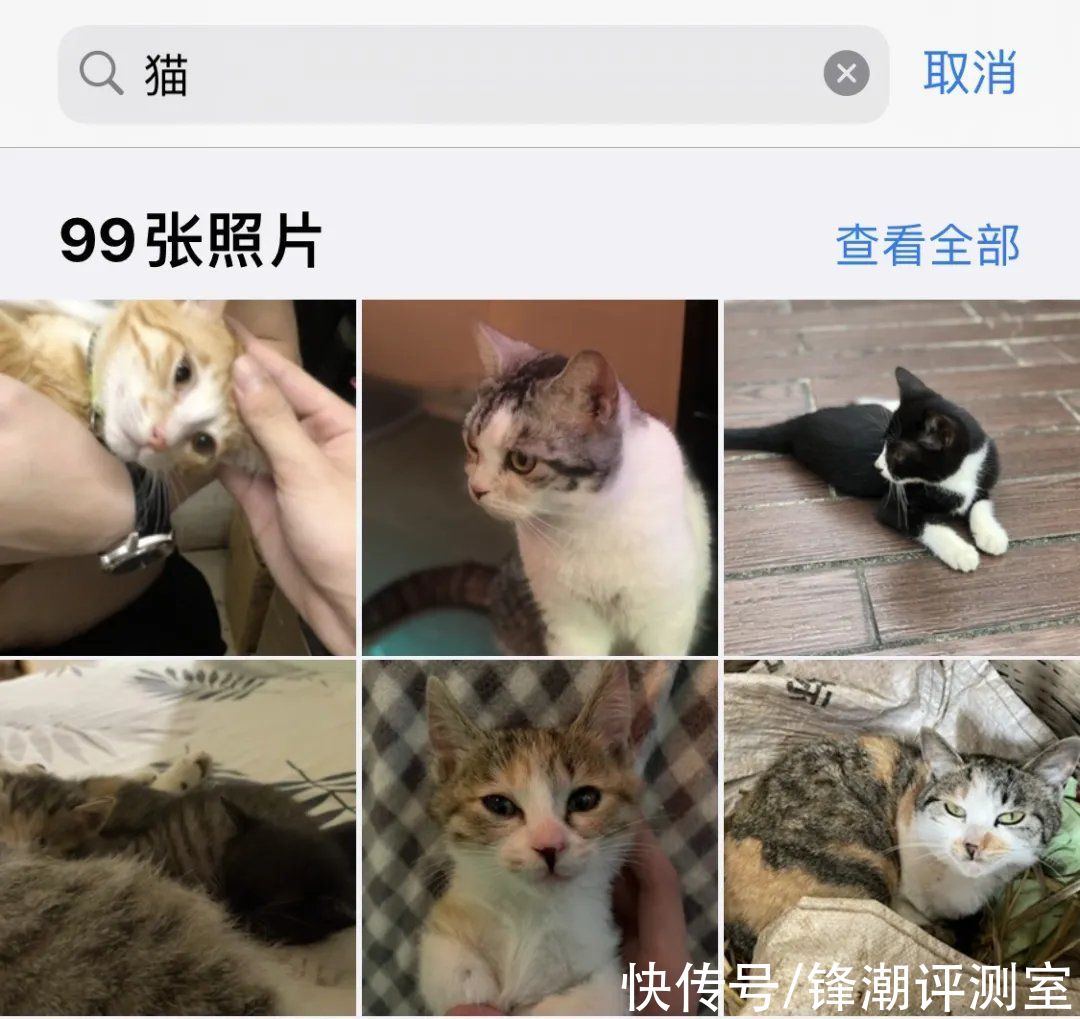
文章插图
同时,在iOS 15上,实况文本的加入,也使得图片检索功能更加强大。不局限于图库内,在全局搜索时,也能搜得出来。
全局搜索在哪呢?就是我们在主页面,手指往下拉就出来的这个。
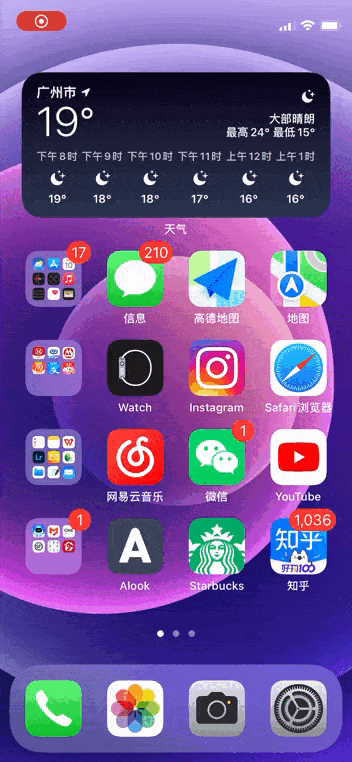
文章插图
比如我们有时候,要找个PPT的内容。但是好巧不好,只记得标题怎么办?
那我们就可以,搜索PPT上,你还记得的一些关键词,就能搜的出来。
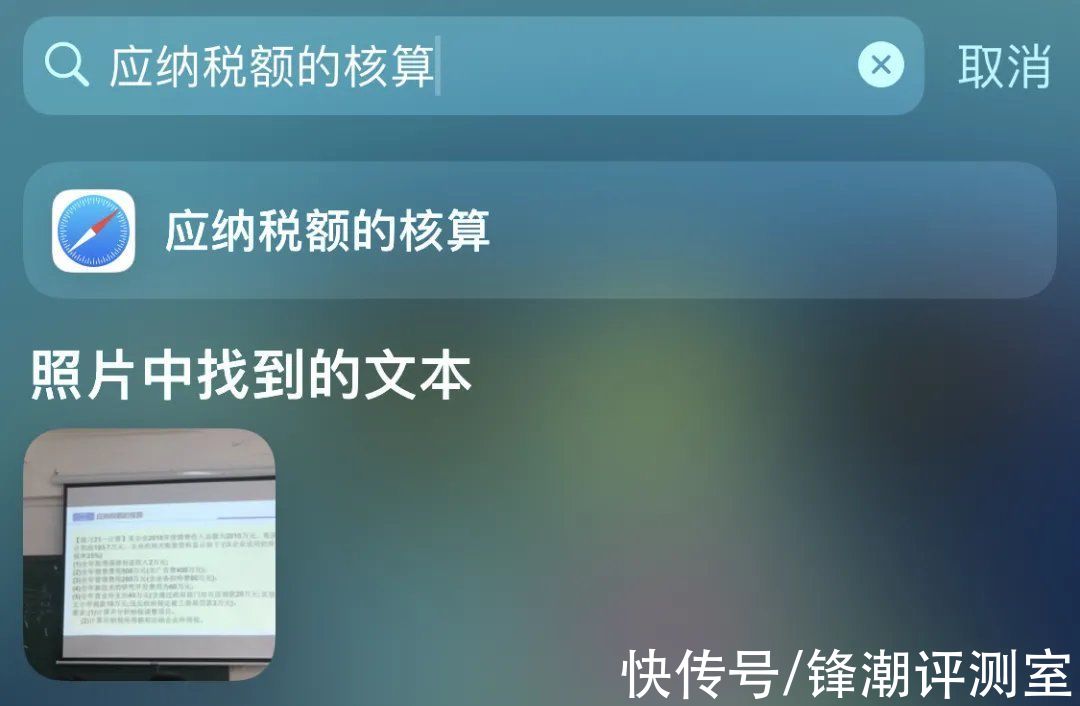
文章插图
哦对了,说到全局搜索,包括刚才八弟的丑照,也能搜索得出。
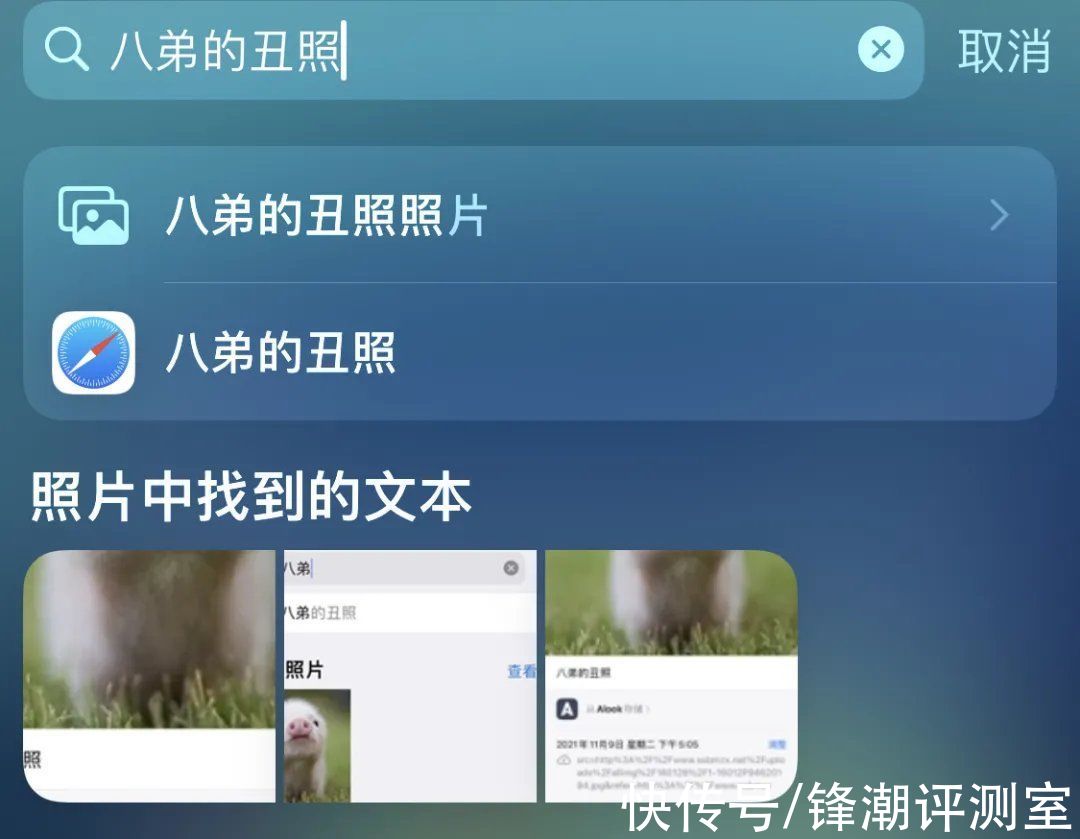
文章插图
如果你觉得,AI就是用来做这个的,那可又错了。
像现在这个全民Vlog的时代,AI筛图也能起到一定的作用了。
一键生成Vlog
要知道,我们相册内的所有照片,iPhone都已经扫描学习过了,而「回忆」,就是它的学习成果——
它会根据你去过哪里,拍了什么照片,然后整理起来,直接帮你生成一个Vlog短片。
比如机哥这个,它就把我当年出去旅游的照片,都集合成了个「回忆」。
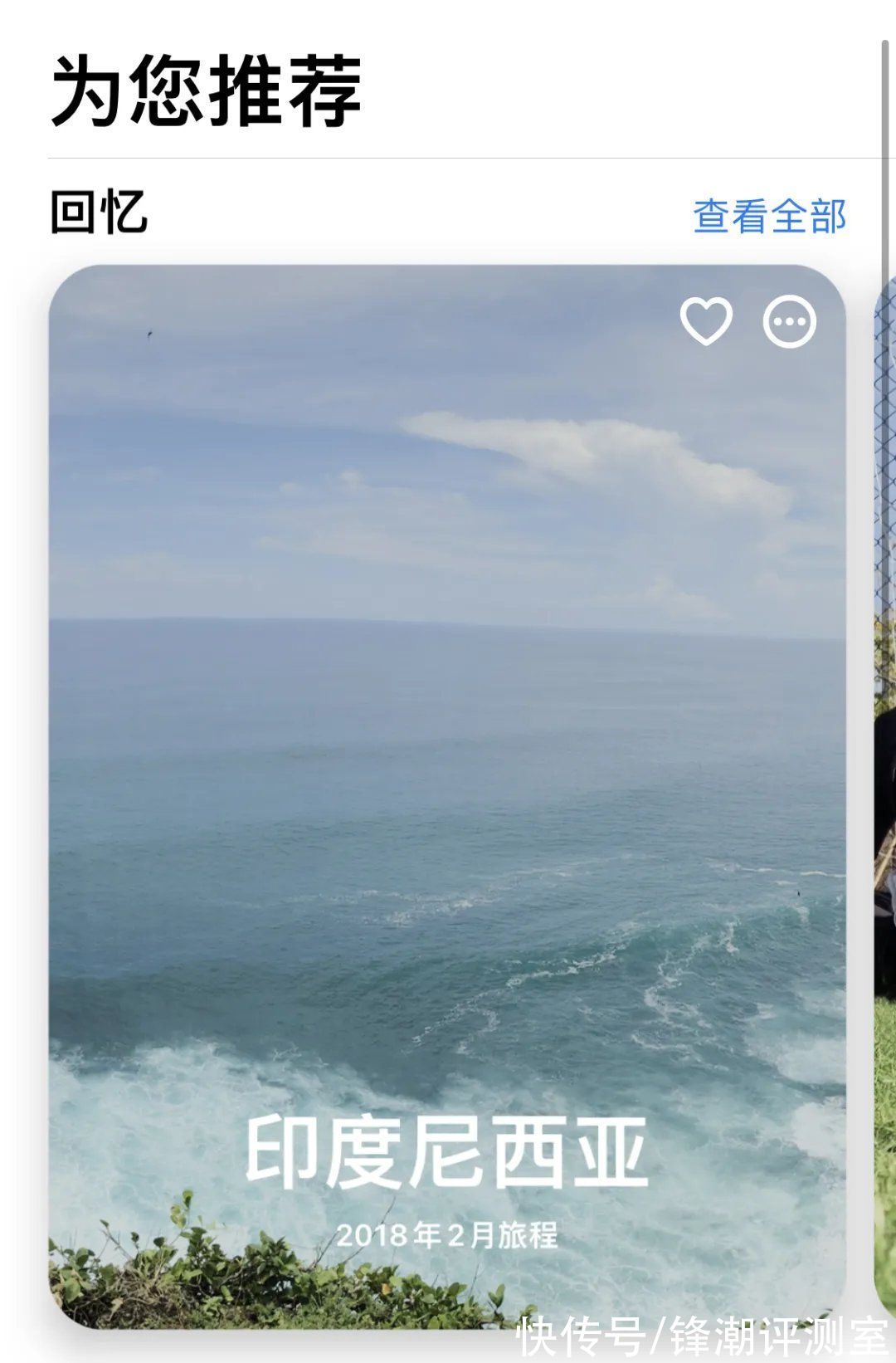
文章插图
我们点进去后,就会伴随着BGM,既可以自己在底下拨动照片,也可以让它自己播放,一点点回忆以前的时光~

文章插图
突然有种,岁月静好的感觉有木有?
我们还可以把它导出分享出去,这可不比外边那些,千遍一律的Vlog视频好看多了?
同样是点击右上角的这个按键。

文章插图
然后储存视频即可。

文章插图
不仅如今,正如机哥刚才所说的,AI只能识别场景物体。我们在特定日期、旅游的照片能生成「回忆」以外。
还能生成美食(增胖)记录~

文章插图
我这么看下来,真的是一把鼻涕一把泪啊...
机哥倒是明白了,为什么我这些年体重越来越往上增。吃了这么多,就连iPhone都已经知道我是个吃货了。

文章插图
好了,收收心,我们再来看看其他功能。
图片来源
有那么个功能啊,可能是iOS用户垂涎已久的——在安卓上,来源于某一个App的图片,一目了然。
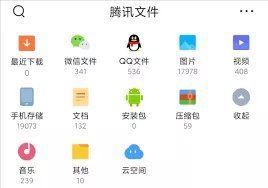
文章插图
羡慕的根源,就是iPhone上,那个废柴一般的文件管理。
不过,我们还是可以通过一个办法“曲线救国”,寻找某App来源的图片。就是呢,刚才我们标记照片的「说明」下面。
会显示,这张图片的来源是什么。比如这张,就会显示机哥从微信储存的。
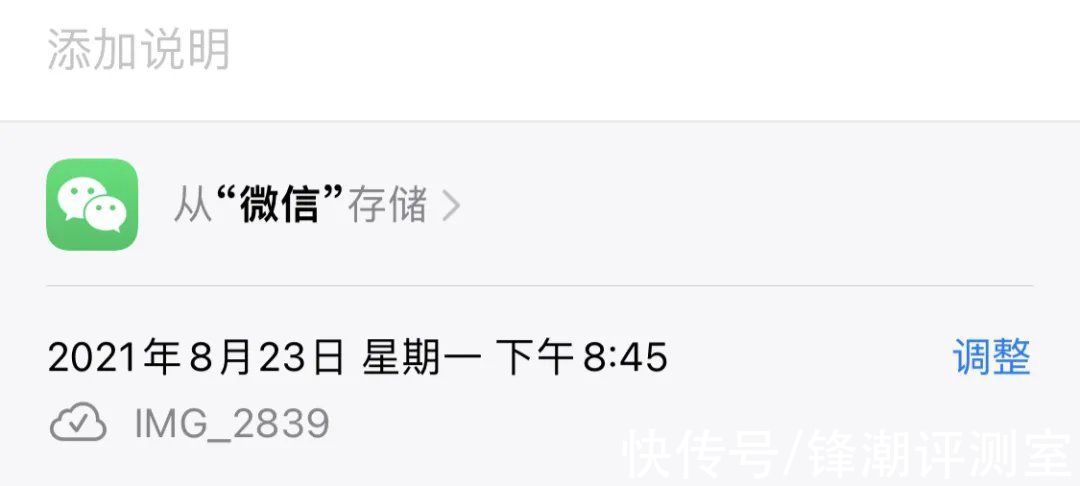
文章插图
可是这个只能看这一张来源呀。诶,别着急,我们接下来还要用的功能,还是照片搜索——
我们可以在搜索中,直接搜索“微信”二字,就能够看得到所有来源于微信的图片了,同理,微博也行。
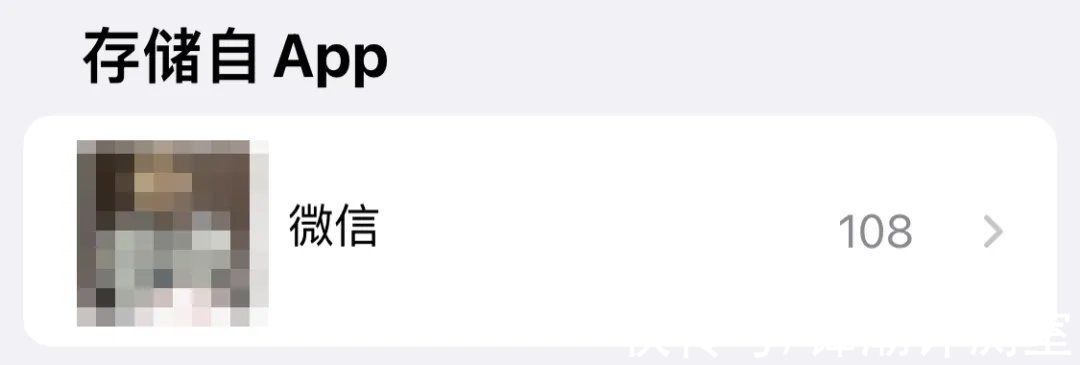
推荐阅读
- {调取该文章的TAG关键词}|肯德基、喜茶供应商「宝立食品」要上市;文和友旗下茶饮品牌「MAMACHA」杭州首店开业;中国邮政进军咖啡领域|消研所周报
- 瑞声科技|红米K50电竞版最大看点?实测揭秘「安卓第一4D振感」,摸完馋哭了
- 掏心窝|放弃iPhone13,入手华为P50 Pocket后的60天,说几点掏心窝的话
- 手机|苹果玩的是什么把戏,华为市场份额减少,反而iPhone13价格下调了
- iphone|苹果教你如何让 iPhone 电池保持健康
- 电竞版|敢于跟iPhone叫板!Redmi K50电竞版的底气究竟在哪里?
- enco|OPPO Enco X2官宣2月24日发布,将为消费者带来「录音室级音质」
- home|1秒打开健康码和行程码,iPhone用户学起来
- 显示屏|大不一样 iPhone 14 Pro或搭载8GB内存
- 液态|华为P60Pro渲染图:麒麟9000L+四曲面屏,死磕iPhone13毫不手软










